تعلم طرق الاتصال Spotify إلى Chromecast هنا!
يُعرف Google Chromecast بأنه جهاز يمكنك استخدامه لتوصيل HDMI لأجهزة التلفزيون لديك للاستمتاع بوسائط البث (مثل YouTube وحتى عروض شرائح الصور) التي يمكن أن تكون من جهاز الكمبيوتر أو الهاتف أو الجهاز اللوحي ثم إلى التلفزيون. إذا كنت ترغب في تحويل تلفزيون عادي إلى تلفزيون ذكي ، فهذا من أحكم الأشياء التي يجب القيام بها.
وبالطبع ، يمكنك أيضًا الاتصال بـ Spotify على هذا الجهاز لتتمكن من الاستمتاع بمكتبة واسعة من ملفات الموسيقى سيستمتع بها الكثير من الناس بالتأكيد! تخيل أنك قادر على تحويل تلفازك إلى صندوق موسيقى ، حيث يمكنك غناء كل الأغاني التي تحبها مع أصدقائك وأحبائك. من أجل البدء ربط Spotify إلى Chromecast، هناك الكثير من الأشياء التي عليك القيام بها والاستعداد لها. في هذه المقالة ، سنقدم لك فكرة عن كيفية الاستمتاع Spotify على Chromecast.
محتوى المادة الجزء 1. كيفية استخدام Chromecast مع Spotify?الجزء 2. الاستماع Spotify مسارات الموسيقى على أي جهاز في أي وقتالجزء 3. لتلخيص كل شيء
الجزء 1. كيفية استخدام Chromecast مع Spotify?
Google Chromecast عبارة عن مجموعة من مشغلات الوسائط الرقمية التي يمكنك استخدامها لإرسال محتوى صوتي ومرئي متدفق عبر الإنترنت من جهاز واحد لعرضه على شاشتك الكبيرة. باستخدام هاتفك الذكي أو الكمبيوتر كجهاز تحكم عن بعد ، يمكنك استخدام Chromecast للوصول إلى محتوى الفيديو من Netflixو YouTube و Hulu وخدمات أخرى. يمكنك أيضًا استخدامه لدفق أي نوع من المحتوى تقريبًا من متصفح Chrome على جهاز كمبيوتر محمول أو كمبيوتر مكتبي.
عندما لا ترغب في الاستماع إلى الموسيقى من خلال سماعات الرأس أو تلفازك أو ملفات مكبر صوت التلفزيون ربما يكون أعلى مكبر صوت تمتلكه. بسعادة، Spotify سهل الاستخدام مع Chromecast! أحد الأشياء التي عليك تذكرها قبل الاتصال Spotify إلى Chromecast هو التأكد من أن Chromecast وجهازك متصلان بنفس اتصال Wi-Fi. يمكنك استخدام جهاز لوحي أو هاتف أو جهاز كمبيوتر. دعونا نرى الخطوات الخاصة بكيفية الاتصال Spotify إلى Chromecast أدناه.
الخطوة الأولى. قم بإعداد جهاز Chromecast الخاص بك
- قم بتوصيل جهاز Chromecast الخاص بك بأحد منافذ HDMI على التلفزيون الخاص بك وقم بضبط قناة إدخال HDMI.
- تتم إدارة Chromecast من خلال تطبيق Google Home ، لذا ثبّت تطبيق "Google Home" لجهاز Android أو iOS. ثم قم بتسجيل الدخول باستخدام حساب Google الخاص بك.
- اختر علامة الجمع في الزاوية العلوية اليسرى من الشاشة.
- في الجزء العلوي من القائمة ، ضمن "إضافة إلى الصفحة الرئيسية" ، انقر على "إعداد الجهاز".
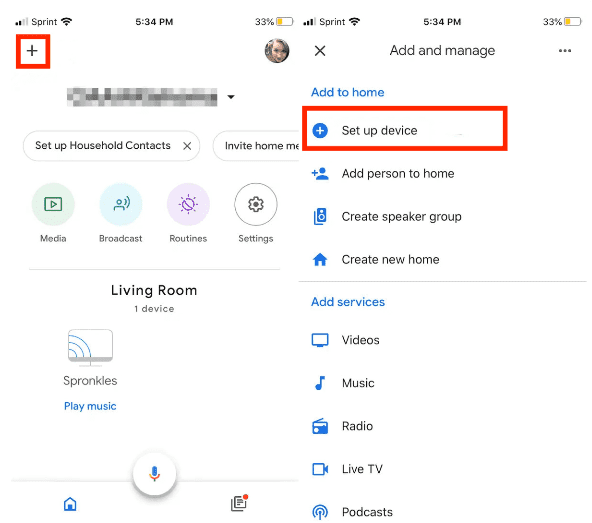
- انقر على "إعداد أجهزة جديدة" لإظهار المطالبات لإنهاء إعداد جهاز Chromecast.
- سيبحث التطبيق الآن عن أجهزة Chromecast القريبة. سيظهر رمز على التلفزيون الخاص بك ، ويؤكد أنه هو نفسه المعروض على هاتفك ، ثم تابع.
- بعد ذلك ، اختر الغرفة التي يوجد بها Chromecast على التطبيق.
- عيّن اسمًا لجهاز Chromecast الخاص بك.
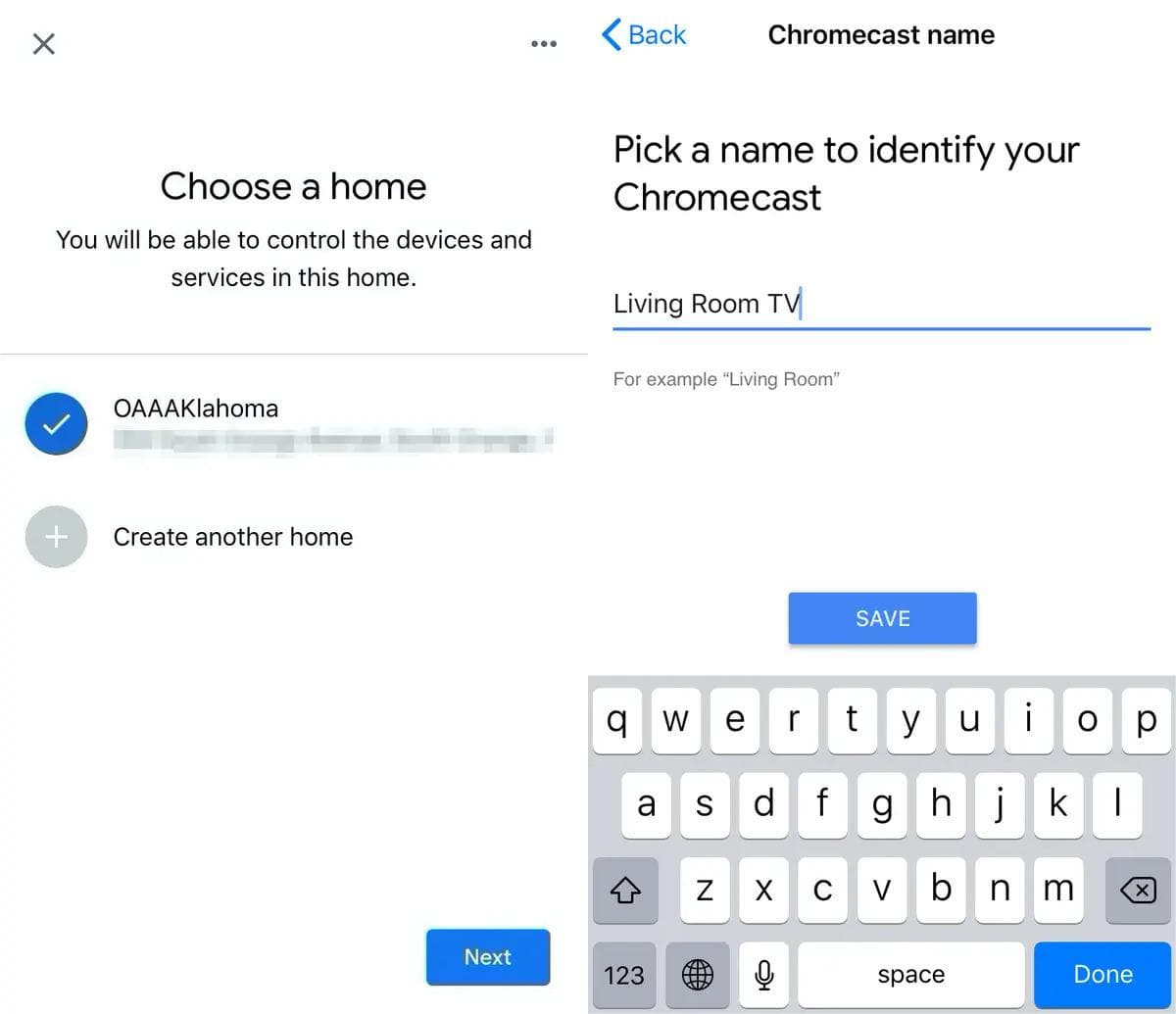
- حان الوقت الآن لتقديم جهاز Chromecast الخاص بك إلى شبكة Wi-Fi الخاصة بك. في القائمة ، اختر شبكة Wi-Fi التي تريد الاتصال بها.
- منتهي! الآن بعد أن قمت بإعداد Chromecast الخاص بك.
الخطوة 2. Chromecast Spotify من هاتفك الذكي
بمجرد أن يصبح جهاز Chromecast جاهزًا ، يمكنك البدء في الاتصال Spotify إلى Chromecast!
- Запустить Spotify التطبيق على جهاز Android أو iPhone.
- حدد الألبوم أو قائمة التشغيل أو الأغاني التي ترغب في إرسالها ، ثم ابدأ تشغيلها.
- في الجزء السفلي من الشاشة ، انقر فوق زر الأجهزة.
- ثم سترى قائمة بالعديد من الطرق الممكنة التي يمكنك من خلالها دفق الأغاني. حدد جهاز Chromecast بناءً على كيفية ضبطه في صفحة Google الرئيسية.
- الآن لك Spotify سيتم إرسال الموسيقى إلى جهاز التلفزيون.
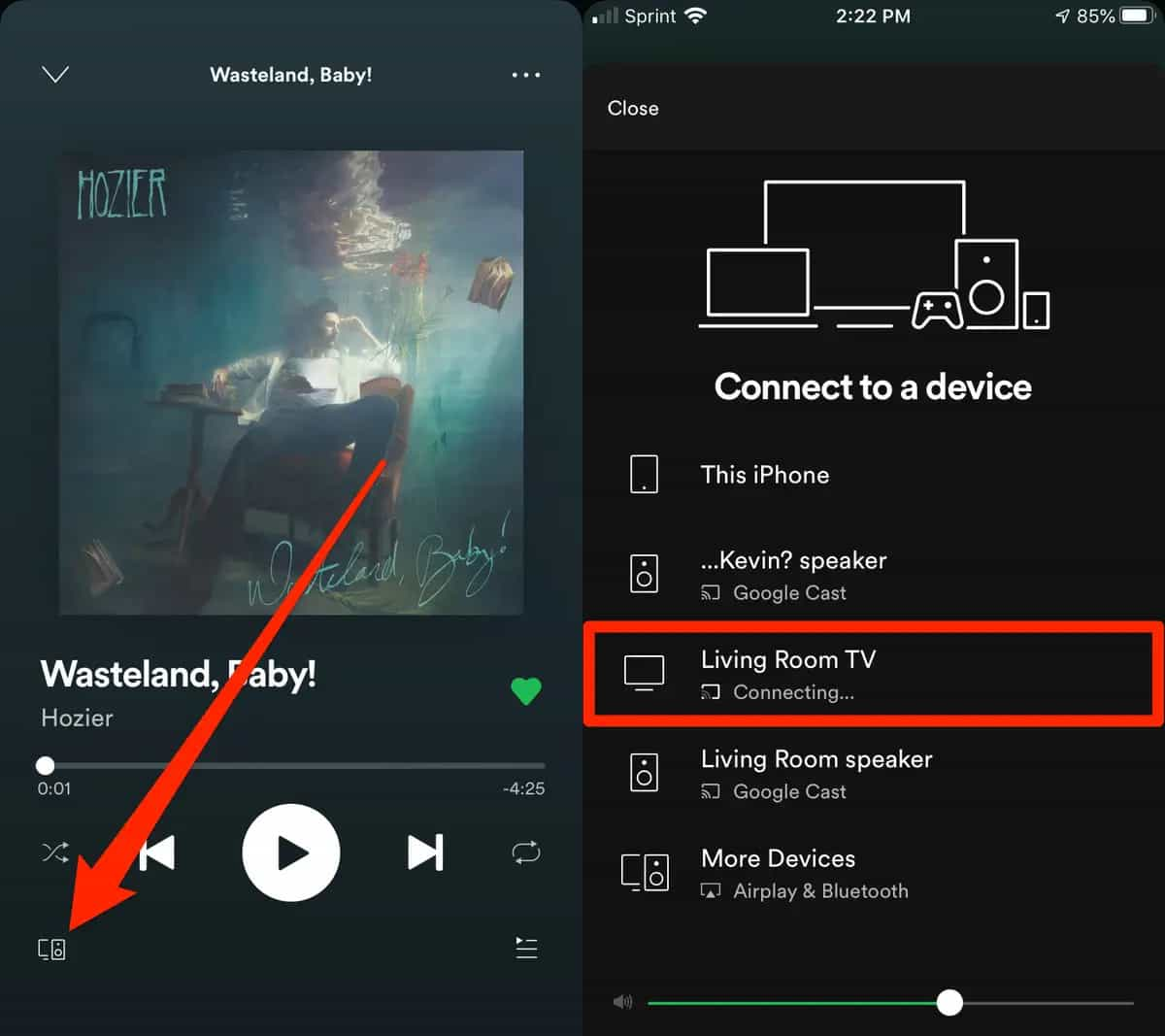
طريقة الاتصال Spotify يشبه Chromecast عبر سطح المكتب استخدام جهاز محمول. ابدأ تشغيل الأغنية التي تريدها في ملف Spotify التطبيق على جهاز الكمبيوتر الخاص بك. أيقونة "الأجهزة" في الجزء السفلي الأيمن ، انقر عليها ثم اختر اسم جهاز Chromecast الخاص بك. عند الإرسال إلى جهاز Chromecast ، يجب أن يبدأ تشغيل الموسيقى بعد بضع ثوانٍ. ستتمكن بعد ذلك من التحكم عن بعد Spotify من جهازك.
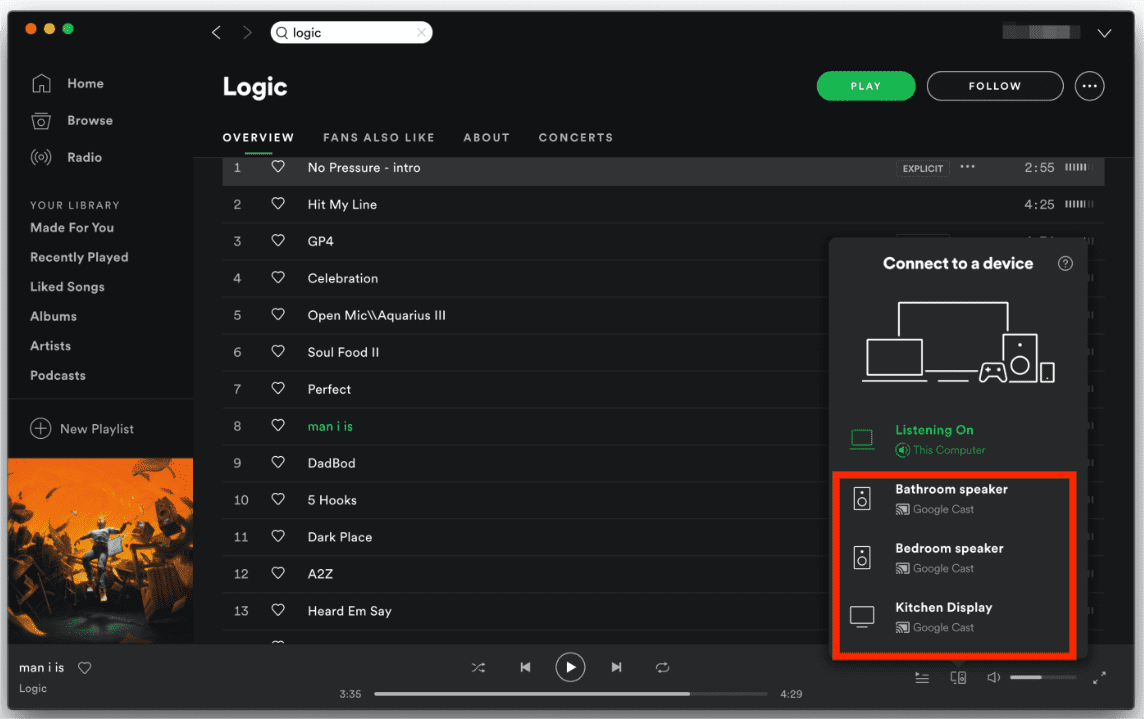
الجزء 2. الاستماع Spotify مسارات الموسيقى على أي جهاز في أي وقت
Spotify بذلت جهودًا كبيرة باستمرار لتكون قادرة على منح عملائها نوع الموسيقى الذي يستحقونه. الآن بعد أن تعلمنا بعض الأفكار حول الاتصال Spotify بالنسبة إلى Chromecast ، فمن المسلم به الآن أنه يتعين علينا تعلم طرق أكثر حكمة للوصول إلى الأغاني التي نحب الاستماع إليها.
على الرغم من أنه مجاني Spotify يمكن للمستخدمين استخدامها Spotify تواصل مع Chromecast ، نعلم جميعًا أن الإعلانات في الخدمة المجانية يمكن أن تكون متطفلة أثناء بث الموسيقى على جهاز Chromecast الخاص بك. وستحصل على جودة صوت رديئة تبلغ 96 كيلوبت في الثانية أو 160 كيلوبت في الثانية في أحسن الأحوال ، وهي غير مناسبة بشكل مزمن لأي متعة موسيقية.
أصبح هذا هو السبب في ظهور أدوات احترافية مثل TunesFun Spotify Music Converter. لقد قامت هذه الأداة الاحترافية بتصعيد الطرق التي يمكن للمستخدم من خلالها الوصول إلى المقاطع الصوتية والاستماع إليها Spotify بالنظر إلى أنه قد تكون هناك قيود وقيود على طول الطريق. من أجل أن نكون على دراية بما هو ملف TunesFun Spotify Music Converter ما يمكن القيام به، لقد قمنا بجمع بعض الميزات البارزة التي يمكن للمستخدم إنشاءها كمراجع له.
- قم بتحويل ملفاتك إلى الكثير من تنسيقات الملفات الأكثر تنوعًا ومرونة ، بما في ذلك MP3 و FLAC و AAC و WAV. يعد تنسيق MP3 أحد التنسيقات الشهيرة عندما يتعلق الأمر بالعالمية. بمجرد تحويل ملفات الموسيقى إلى تنسيقات مرنة ، لن يكون الوصول صعبًا بعد الآن.
- تخلص من تشفير DRM من ملفات Spotify المسارات. من السهل مشاركة الموسيقى أو تصديرها أو نقلها أو تشغيلها على أجهزتك. لا حاجة ل ترقية الى Spotify علاوة.
- يمكن للمستخدم الاستمتاع بملفات الموسيقى عالية الجودة بمجرد انتهاء التحويل بالكامل! هناك أيضًا إمكانية الاحتفاظ بالمعلومات الحيوية مثل علامات التعريف والبيانات الوصفية.
- سرعة تحويل 5X. لن تستغرق عملية تحويل الملف وقتًا طويلاً.
واجهة TunesFun Spotify Music Converter من السهل أن نفهم وليست معقدة. يمكن لأي شخص استخدام الأداة الاحترافية بحرية دون الكثير من الالتباس. من السهل أيضًا اتباع الخطوات الخاصة بكيفية استخدام الأداة، فدعونا نلقي نظرة عليها أدناه.
الخطوة الأولى. من الضروري أن تقوم بتنزيل وتثبيت ملف TunesFun Spotify Music Converter على جهاز الكمبيوتر الذي ستستخدمه.
الخطوة 2. بمجرد تثبيت الأداة بالكامل ، قم بتشغيلها وابدأ في إضافة جميع ملفات الموسيقى التي يتعين عليك تحويلها. إذا كنت تريد تحويل الكثير من الملفات بواسطة الأداة ، فإن ملف TunesFun Spotify Music Converter كما يدعم تحويل ملفات متعددة.

الخطوة 3. بمجرد إضافة جميع الأغاني ، يمكنك الآن تحديد تنسيقات ملفات الموسيقى التي تريدها كإخراج. يمكنك الاختيار من بين جميع التنسيقات التي يستخدمها ملف TunesFun Spotify Music Converter تقدم. ثم يتعين عليك أيضًا إنشاء مجلد ليكون بمثابة موطن للملفات بمجرد الانتهاء من التحويل.

الخطوة 4. بعد ذلك ، اضغط على علامة التبويب "تحويل" ، وانتظر بعض الوقت حتى ملف TunesFun Spotify Music Converter أنهى عملية تحويل كافة ملفات الموسيقى التي قمت بإضافتها. إذا كنت تريد إلقاء نظرة فاحصة على حالة تحويل الملفات، فيمكنك رؤيتها على واجهة المحول الاحترافي.

بعد بضع دقائق ، سيكون لديك الأغاني المحولة وقوائم التشغيل المحفوظة على جهاز الكمبيوتر الخاص بك. لنفترض أنك ترغب في الدفع بإلغاء اشتراكك ، فلا يزال بإمكانك ذلك احتفظ ب Spotify الموسيقى المفضلة.
الجزء 3. لتلخيص كل شيء
إذا كنت ترغب في قضاء الكثير من الليالي الممتعة أو حتى أيام مع الموسيقى الخاصة بك ، فعليك التأكد من استكشاف طرق للوصول إلى ملفات الموسيقى هذه. فرصة معرفة عملية الاتصال Spotify يمكن أن يكون Chromecast ضروريًا حقًا.
إذا لم يكن لديك جهاز Chromecast ، فسيظل من الضروري الحصول على مزيد من التعلم حول كيفية الاستمتاع بالاستماع إلى الموسيقى أينما كنت. إنها أيضًا فرصة رائعة للتعرف على الكثير من الأفكار حولها TunesFun Spotify Music Converter نظرًا لأن هذه الأداة يمكن أن تكون شريكك المستقبلي في التأكد من عدم تخلف أي شخص عن الركب عندما يتعلق الأمر بالوصول إلى الأغاني التي يحبونها والاستماع إليها في محتواها.
اترك تعليقا